Ograničen prostor za pohranu ostat će još dugo jedan od najvećih problema vlasnika iPhonea, iPada i Maca. Osim aplikacija i igrica, fotografije i video zapisi snimljeni iPhoneom zauzimaju značajnu količinu prostora za pohranu.
Srećom, Apple pruža prostor za pohranu u iCloud za fotografije i videozapise snimljene iPhoneom ili iPadom. Prijenos u cloud radi se automatski, uvjetovano samo internet vezom, a sinkronizacija se vrši automatski na svim ideuređajima na kojima je prijavljen isti račun Apple iCloud.
U vremenima kad iCloud nije bilo jako popularno, Apple predstavljen na iPhoneu, iPadu i Mac usluga "Moja Photo Stream"Kao dio prijave Photos. Usluga koja će vas jednom aktivirati staviti u neku vrstu cloud, maksimalno 1.000 slikau 30 dana. Nema videozapisa. Ne više najnovijih 1.000 slika. Najstarijih 30 dana automatski će se izbrisati, a najnovijih 1.000 automatsko sinkroniziranje na svim uređajima koje opcija "Moja Photo Stream” je aktiviran. Bit će dostupni na iPhoneu, iPadu, Mac ili Apple TV.
Važno je znati da slike u Moja Photo Stream su kopija onih u fotogaleriji aplikacije Photos. Oni neće utjecati automatsko brisanje ako su stariji od 30 dana ili ih nema na posljednjih 1.000 slika.
My Photo Stream zauzima prostor za pohranu na uređaju, ali se ne računa s prostorom koji nudi usluga iCloud.
Kako aktivirati "My Photo Stream" na iPhoneu, iPadu ili macOS
Ako ste fotografije i videozapise spremili u iCloud Photos, aktivacija streama "Moja Photo Stream"Beskorisno je.
Omogući My Photo Stream na iOS-u / iPadOS
1. Idemo na iPhone ili iPad u "Settings"→ trčimo do aplikacije"Photos".
2. Aktivirajte opciju "Moja Photo Stream"
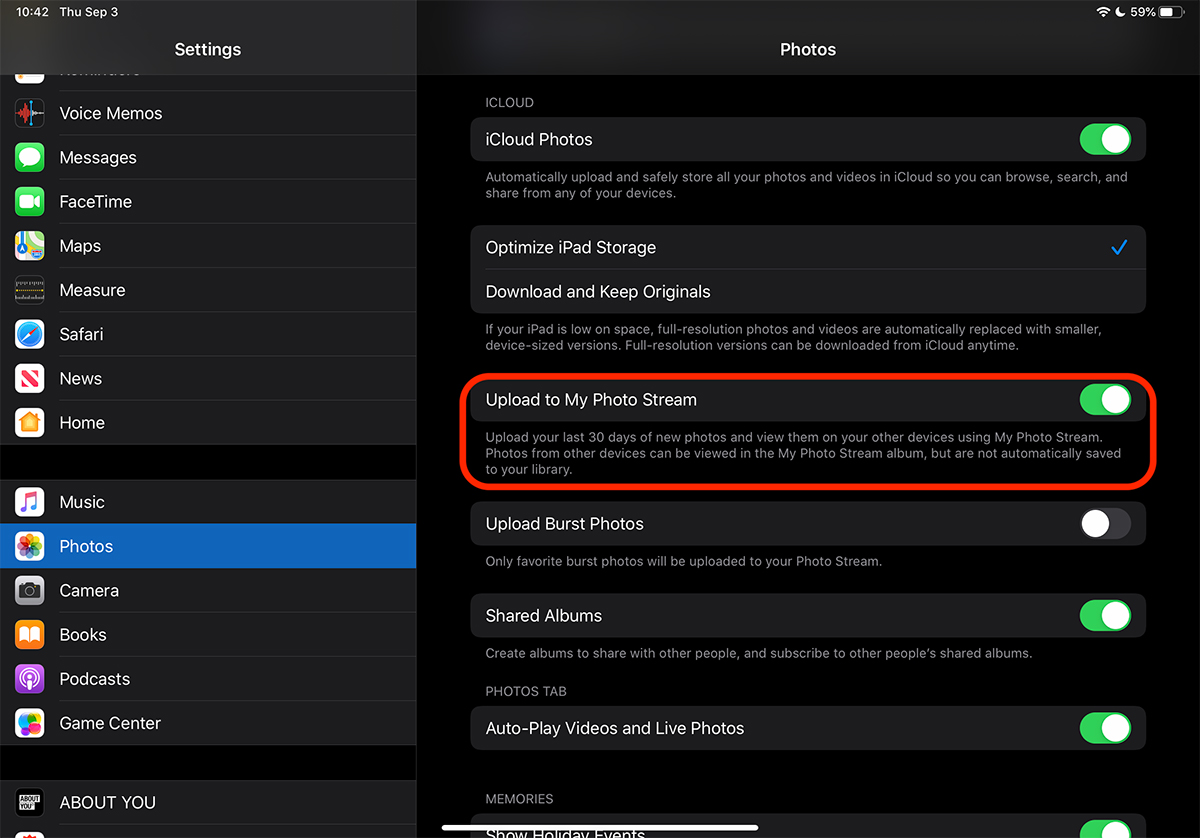
Nakon aktivacije, fotografije snimljene iPhoneom ili iPadom bit će učitane u ovaj stream i bit će dostupne na drugim uređajima s aktivnom opcijom. Naravno, to bi trebao biti isti račun Apple prijavljeni.
Aktivirajte My Photo Stream na macOS
Za macOS jednako je lako aktivirati foto stream.
1. Otvorite aplikaciju "Photos"I idemo na"Preferences".
2. Označite opciju "My Photo Stream".
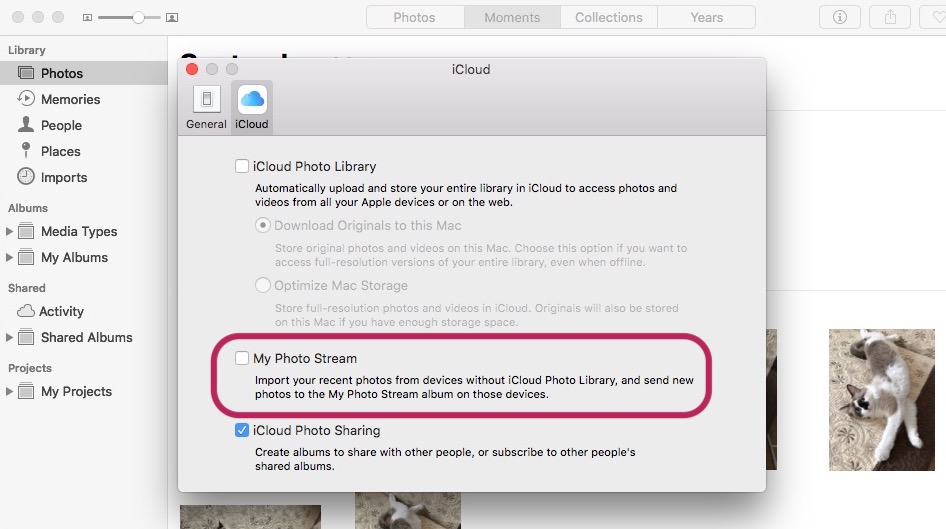
Ova opcija neće biti vidljiva ako je imamo iCloud foto Library aktiviran.
Brisanjem fotografije iz galerije Photo Stream automatski će se ukloniti sa svih uređaja na kojima je ova usluga aktivna.
Scenarij upotrebe mog Photo Streama
Opcija je vrlo korisna u raznim scenarijima za one koji imaju više uređaja Apple. Uzmimo scenarij koji imamo iPhone i Mac.
Na iPhoneu smo aktivirali opciju "iCloud Photos"(Koji će se automatski popeti na iCloud sve fotografije i videozapisi prisutni u aplikaciji Photos) i usluga “Moja Photo Stream".
Na Macu ne želimo imati opciju "iCloud Photos", ali želimo da se zadnjih 1.000 fotografija snimljenih iPhoneom automatski sinkronizira. Ne stariji od 30 dana.
U ovom scenariju, aktiviranje opcije "My Photo Stream" na iPhone i Mac vrlo je koristan. Fotografije će automatski biti prisutne na Macu, odakle se mogu eksportirati na tvrdi disk ili importirati u lokalnu galeriju Photo aplikacije, gdje više neće postojati ograničenje od 1.000 datoteka i rok od 30 dana.











